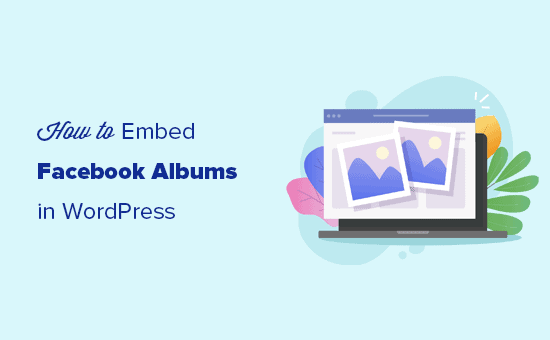Vuoi incorporare gli album di Facebook nel tuo sito Web WordPress?
Incorporare gli album di Facebook è un ottimo modo per aumentare l'impegno sociale sia sul tuo sito Web WordPress che sulla tua pagina Facebook.
In questo articolo, ti mostreremo come incorporare facilmente gli album di Facebook in WordPress, passo dopo passo.
Incorporamento di un album di Facebook in WordPress
WordPress veniva fornito con il supporto incorporato per gli album di Facebook. Proprio come te incorporare un video di YouTube, tutto quello che dovevi fare era copiare e incollare l'URL di qualsiasi album di Facebook e WordPress lo recuperava e lo visualizzava automaticamente.
Tuttavia, tutto questo è cambiato di recente quando Facebook e Instagram hanno apportato modifiche alla loro API. Queste modifiche hanno reso impossibile per WordPress continuare a supportare oEmbed per Facebook e Instagram.
Ora, se incolli un collegamento a un album di Facebook, WordPress ti mostrerà un messaggio che dice “Spiacenti, questo contenuto non può essere incorporato”.
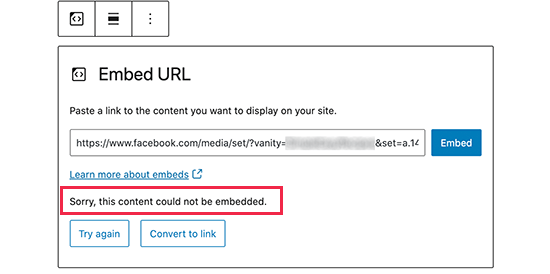
Puoi convertirlo in un collegamento, ma ciò non visualizzerà il tuo album e invece porterà gli utenti su Facebook per visualizzare le tue foto.
Fortunatamente, la nostra azienda sorella Smash Balloon ha creato un file correzione per incorporamenti di Facebook e Instagram in WordPress.
Ciò ti consente di incorporare facilmente gli album di Facebook nei post, nelle pagine e nei widget del tuo blog con ancora più caratteristiche e funzionalità.
Incorpora album di Facebook in WordPress con Smash Balloon
Smash Balloon è il miglior plugin di Facebook per WordPress che ti consente di visualizzare facilmente il tuo feed di Facebook sul tuo sito web per aumentare il coinvolgimento e ottenere più Mi piace.
Innanzitutto, è necessario installare e attivare il Feed Facebook personalizzato Smash Balloon collegare. Per maggiori dettagli, consulta la nostra guida passo passo su come installare un plugin per WordPress.
Una volta attivato, vai al Feed di Facebook »Impostazioni pagina e quindi fare clic sulla scheda “Licenza”. Da qui devi inserire la tua chiave di licenza che puoi trovare sotto il tuo account sul sito web di Smash Balloon.
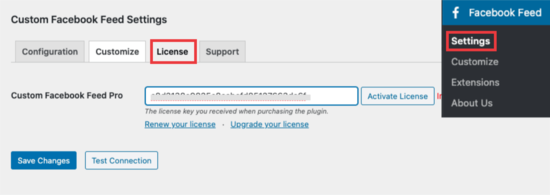
Successivamente, è necessario fare clic sulla scheda “Configurazione” e quindi fare clic sul grande pulsante blu per collegare il proprio account Facebook.
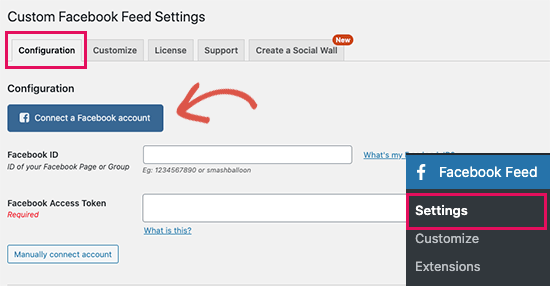
Potrai scegliere se connetterti a una pagina Facebook o a un gruppo. Ci collegheremo a una pagina per questo esempio, ma puoi connetterti a un gruppo e condividere anche quegli album.
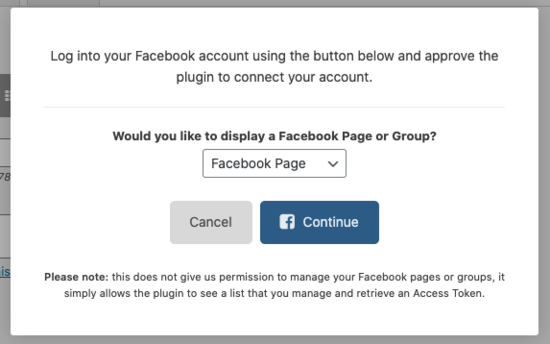
Questo ti porterà su Facebook dove ti verrà chiesto di accedere al tuo account Facebook e fare clic sul pulsante Continua.
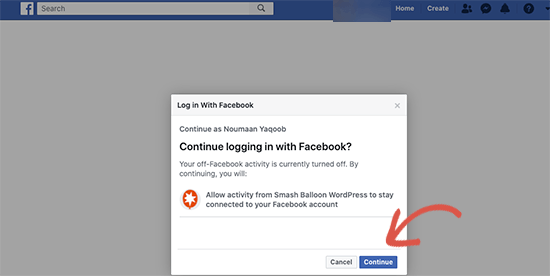
Successivamente, ti verrà chiesto di selezionare quale pagina Facebook desideri connettere. Seleziona semplicemente le caselle accanto alle pagine che desideri collegare al tuo sito WordPress.
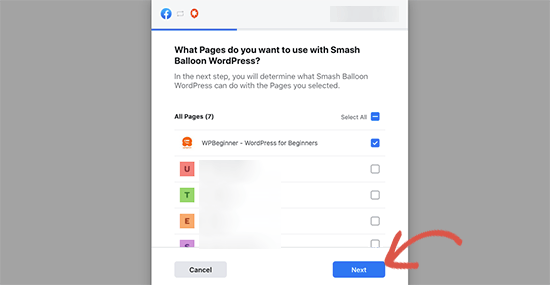
Fare clic sul pulsante Avanti per continuare.
Ti verrà chiesto di selezionare le autorizzazioni per la pagina. Assicurati che siano tutti attivati altrimenti Smash Balloon potrebbe non essere in grado di recuperare i contenuti dal tuo account Facebook.
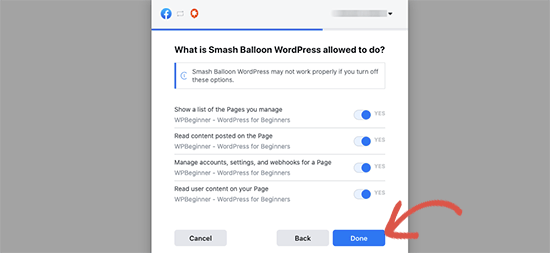
Successivamente, puoi fare clic su “Fine” per completare la configurazione.
Verrai reindirizzato nuovamente al tuo Sito Web WordPress dove il plug-in ti chiederà di selezionare le pagine che desideri utilizzare. È sufficiente fare clic per selezionare le pagine, quindi fare clic sul pulsante “Collega questa pagina” per continuare.
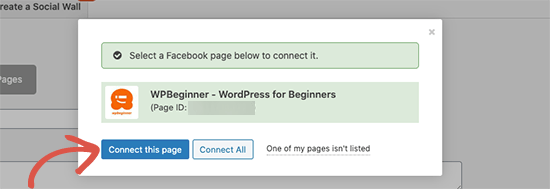
Smash Balloon ora mostrerà la tua pagina come connessa. Non dimenticare di fare clic sul pulsante “Salva impostazioni” per memorizzare le modifiche.
Visualizzazione dei tuoi album di Facebook in WordPress utilizzando Smash Balloon
Smash Balloon è altamente personalizzabile e offre diversi modi per visualizzare i tuoi album di Facebook in WordPress.
1. Visualizza tutti i tuoi album di Facebook
Questo metodo è più semplice e ti consente di mostrare tutti i tuoi album di Facebook in un post o una pagina di WordPress. Gli utenti possono quindi fare clic per visualizzare le foto nei tuoi album in un popup lightbox.
Vai semplicemente a Facebook Feed »Personalizza pagina e scorri verso il basso fino alla sezione Tipi di post.
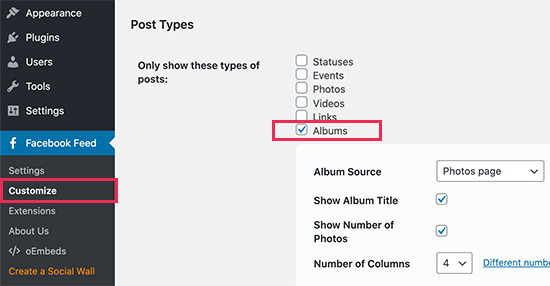
Da qui, devi deselezionare tutti gli altri elementi tranne gli album. Vedrai alcune opzioni come la fonte dell'album, il titolo e altre impostazioni. Puoi lasciarli invariati se non sei sicuro.
Vai avanti e fai clic sul pulsante Salva modifiche nella parte inferiore della pagina per salvare le modifiche.
Ora, devi modificare il post o la pagina in cui desideri visualizzare i tuoi album di Facebook. Sul editor di contenuti schermata, fare clic sul pulsante Aggiungi nuovo blocco (+) e quindi aggiungere il blocco del feed Facebook personalizzato all'area dei contenuti.
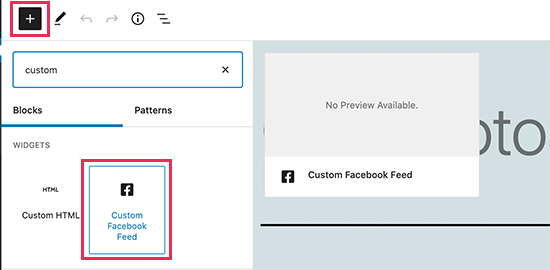
Il plug-in quindi recupererà automaticamente gli album dalla tua pagina Facebook e ne visualizzerà un'anteprima nell'area dei contenuti. Ora puoi salvare le modifiche e visualizzare in anteprima il post / la pagina per vedere i tuoi album in azione.
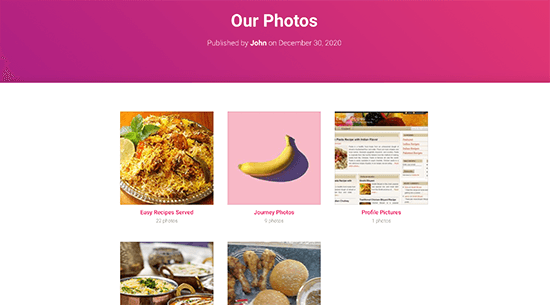
Vedrai i tuoi album di Facebook elencati in un ordinato layout a griglia. Facendo clic sull'album verrà aperto in un popup lightbox.
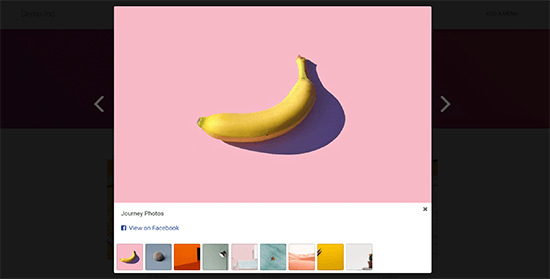
2. Visualizza un album Facebook specifico in WordPress
Smash Balloon ti consente anche di incorporare facilmente un album Facebook specifico in qualsiasi punto del tuo sito WordPress.
Per questo, avrai bisogno del loro componente aggiuntivo Album fornito con il piano “Smash”.
Vai semplicemente al Feed di Facebook »Estensioni pagina e fare clic sul pulsante Ottieni questa estensione.
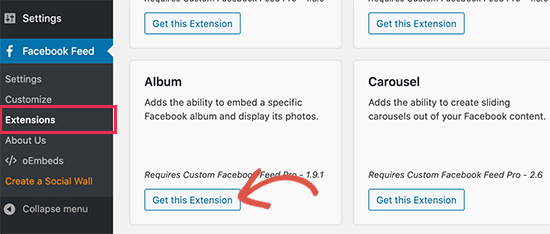
Questo ti porterà al sito web di Smash Balloon dove potrai acquistare l'estensione o aggiornare il tuo piano.
Dopodiché, puoi scaricare e installare l'estensione come faresti con qualsiasi plugin per WordPress. Dopo l'attivazione, torna al file Feed di Facebook »Estensioni e seleziona l'opzione “Attiva” sotto l'estensione Album.
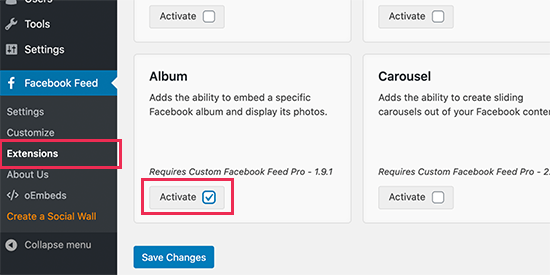
Non dimenticare di fare clic sul pulsante Salva modifiche per memorizzare le tue impostazioni.
Ora sei pronto per incorporare qualsiasi album di Facebook dalla tua pagina o gruppo al tuo file Blog di WordPress.
Innanzitutto, dovrai trovare l'ID per l'album di Facebook che desideri incorporare. Visita semplicemente Facebook e apri l'album e vedrai l'ID dell'album nel campo dell'URL.
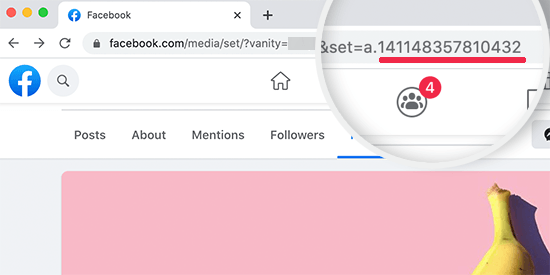
Ad esempio, l'URL del tuo album potrebbe essere simile al seguente.
https://www.facebook.com/media/set/?vanity=YourPageName&set=a.141148357810432
In questo URL, la stringa numerica dopo set = a. è il tuo ID album.
Dopo aver ottenuto l'ID dell'album, puoi copiarlo e incollarlo in un luogo sicuro. Ne avrai bisogno nel passaggio successivo.
Ora, modifica semplicemente il post o la pagina in cui desideri visualizzare l'album. Nella schermata di modifica del post, devi aggiungi il blocco dello shortcode nell'area del contenuto.
All'interno del blocco dello shortcode, dovrai inserire il seguente shortcode.
(custom-facebook-feed album=YourAlbumID)
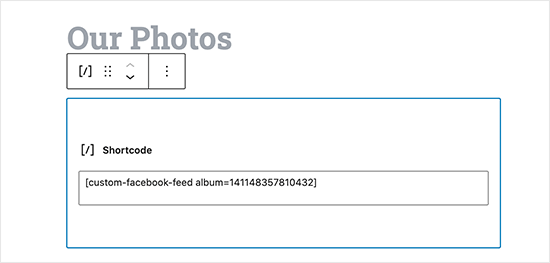
Non dimenticare di sostituire YourAlbumID con il tuo ID album che hai copiato in precedenza.
Ora puoi salvare le modifiche e visualizzare in anteprima il tuo post o la tua pagina per vedere il tuo album Facebook incorporato in WordPress.
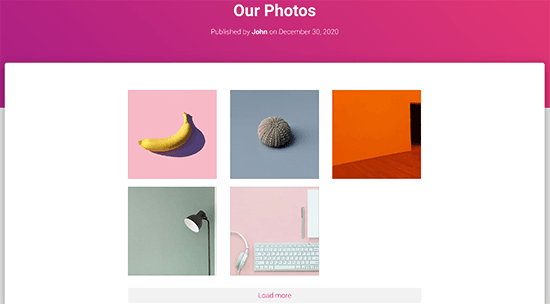
Speriamo che questo articolo ti abbia aiutato a imparare come incorporare gli album di Facebook in WordPress. Puoi anche consultare la nostra guida su come creare un feed di foto Instagram personalizzato in WordPress, e come creare una newsletter via email per entrare in contatto con i tuoi visitatori dopo che hanno lasciato il tuo sito web.
Se ti è piaciuto questo articolo, iscriviti al nostro Canale Youtube per i tutorial video di WordPress. Puoi trovarci anche su Twitter e Facebook.
Web Designer Freelancer Realizzazione Siti Web Serra Simone
Realizzo siti web, portali ed e-commerce con focus specifici sull’usabilità, l’impatto grafico, una facile gestione e soprattutto in grado di produrre conversioni visitatore-cliente. Elaboro siti internet, seguendo gli standard Web garantendo la massima compatibilità con tutti i devices. Sviluppo e-commerce personalizzati, multilingua, geolocalizzati per potervi mettere nelle migliori condizioni di vendita. Posiziono il tuo sito su Google per dare maggiore visibilità alla tua attività sui motori di ricerca con SEO di base o avanzato.